身為年輕世代的網路族群、有跟上科技腳步的朋友們,應該都已經習慣雲端即時協作的工作模式了吧。
不同以往,手邊的裝置似乎變得不太重要,因為所有資料、需要用到的應用程式,都已經放上雲端。我們所要做的,只是打開瀏覽器,然後享受各種服務帶來的美好。
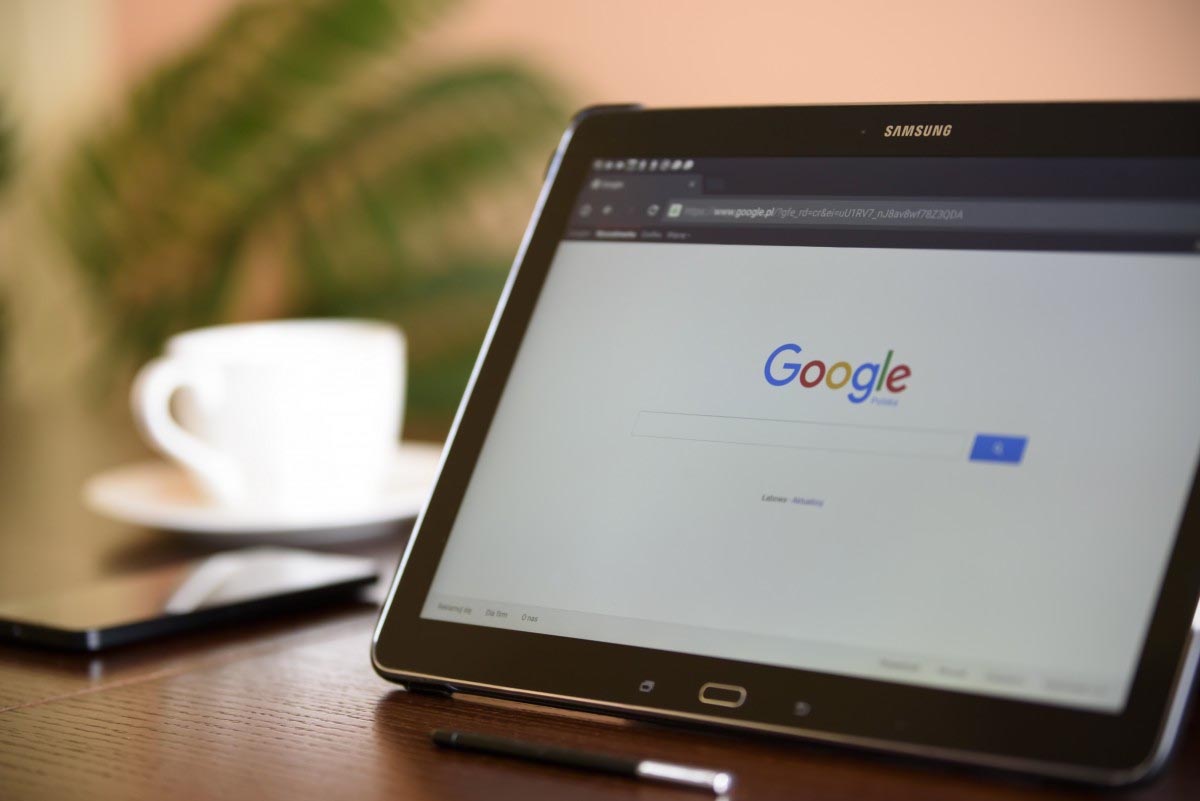
我們用 Google Search 來查資料、用 Gmail 來收發郵件、用 Google Drive 雲端硬碟來儲存檔案。但有沒有發現,在我們生活之中,有更多時候是需要緊密的連結,更即時的協作。
我們會拿 Google Sheet 來共同編輯一份下午茶訂購單,然後在表單上聊天了起來 😂,又或者是共同編輯一份 Google 地圖,在上面標上一些美食店家,製作屬於彼此的吃貨清單。
而這些方便的功能,在你踏入辦公室之後,他們還在嗎?
從日常生活到辦公環境
在辦公室裡接觸到的軟體,多少會跟我們日常所用到的有所不同。
有時候是為了配合公司政策、安全考量,必須選擇離線、可管可控的版本,也可能是因為員工習慣、公司發展的方向,而採用不同廠商,或是不同組合的辦公協作軟體。
但對於企業來說,最重要的事情莫過於提供一個優質環境,讓員工之間可以充分溝通、共享協作,讓每個人都可以發揮出自己的價值。
以我朋友的物聯網新創為例,因為人數不多,在協作軟體選擇上難免會以免費資源為優先。比如用個人版的 Google 雲端硬碟來存放大型資料、用 Gmial 來收發郵件。但對於專案管理,還是必須花錢購買優質的專案管理系統 Jira 與知識管理平台 Confluence,讓他們的軟硬體開發過程更加順暢。
他們坦言,在人數不多的情況下,這樣的做法還算過得去,可當人數增多的時候,共享的 Google 雲端硬碟應該如何設定權限?如何做好安全控管,確保資料不會外洩?
Gmail 雖然好用,但是個人版本並沒有辦法掛上公司的網域名稱,需要對外溝通、拓展業務的時候,gmail.com 結尾的信箱會讓人感覺不是很專業。
有別於免費的 Google 個人帳號,Google開發企業專用的 G Suite 就是要解決這些問題。
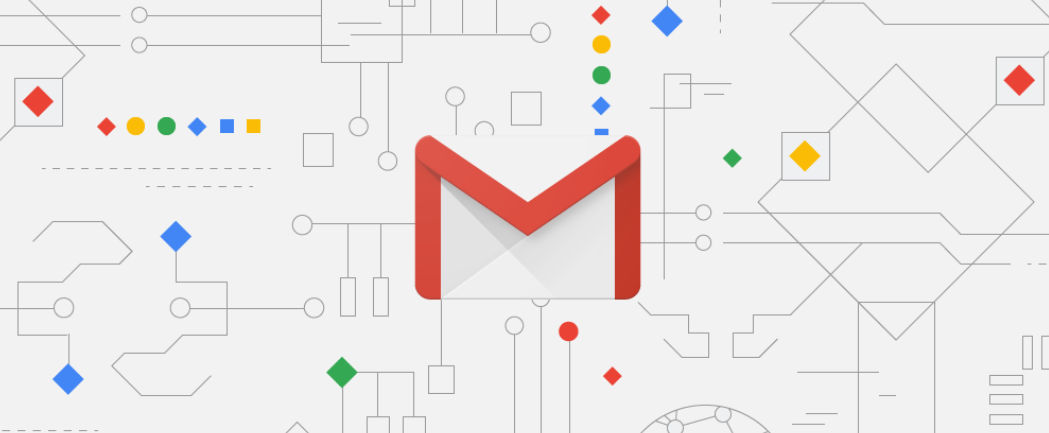
過去習慣使用免費 Google 帳號的使用者,可以很輕易、方便的從生活應用轉換至工作專用的 G Suite,你可以繼續使用熟悉的 雲端硬碟與 Gmail(可參考企業用的 Gmail 與個人用的差異),同時享受強大的資料共享與跨資源的 Cloud Search 搜尋服務(需為 G Suite Business 或 G Suite Enterprise)。
而對於管理者來說,資料與人員的控管將變得更加方便,可以透過後台報表即時掌握各種數據,以往做不到的安全設定,也可以一併輕鬆搞定。
簡單兩句話來說明好處的話,大概就是這樣子:
- 對於使用者 (員工們):資料共享、多人協作與搜尋會變得更加方便,大幅提升工作效率
- 對於管理者 (網管人員):能擁有安全且易於管理的環境,方便做稽核與事件調查
G Suite 企業協作工具有哪些重要功能
1. 用你最熟悉的 Google 服務工作
對於使用者來說,G Suite 其實就跟熟悉的個人版本差不多。你可能會用 Google Hangouts 與同事溝通,用 Google Calendar 敲定會議時間,在會議室透過 Google Slide 進行簡報,並使用 Google Jamboard 讓團隊一起腦力激盪。
在 G Suite 的介紹影片中,我看見非常順暢的即時協作體驗,也感受到人工智慧輔助所帶來的便利性。有興趣的話,可以花個 30 秒觀賞這則廣告,拍得很炫。
2. 共用雲端硬碟、更方便搜尋資料
與個人版本的不同之處:資料共享變得更方便。
打開 Google Drive 雲端硬碟,左邊欄會多出一個「共用雲端硬碟」區塊,與個人擁有的「我的雲端硬碟」區塊有所區別。
團隊成員可以透過共用雲端硬碟,隨時隨地透過任何裝置存取、搜尋資料。在共用硬碟中,檔案是所有人共有,主管也可以設定成員對資料夾檔案的使用權限,所以如果有人離開團隊,檔案依然會保存在硬碟中,不會被刪除帶走。
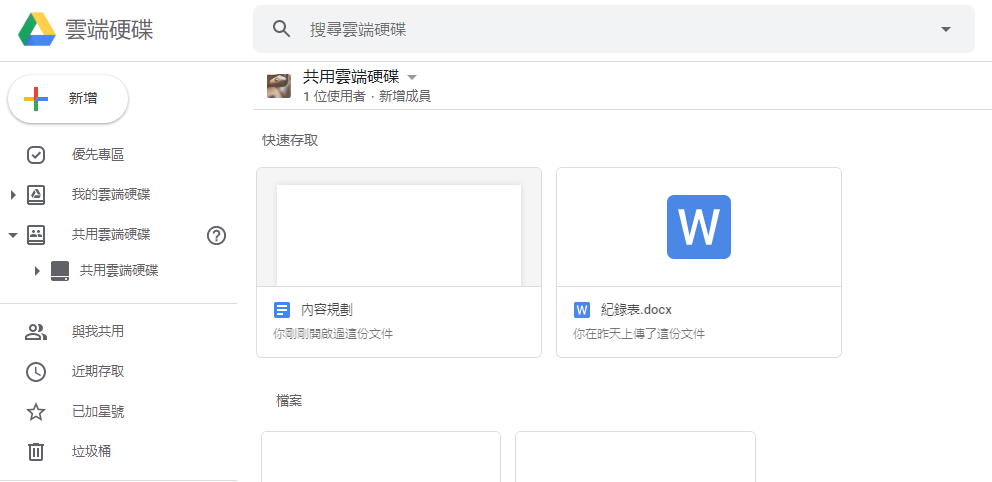
檔案除了存放在雲端硬碟之外,日常往來頻繁的 Gmail 之中,肯定也夾帶不少資料。
如果突然忘記某個重要檔案放在哪裡,也不確定在那裡可以找到它,這時候 G Suite Business 和 G Suite Enterprise 獨有的 Cloud Search 就派上用場囉!
透過 Cloud Search 可以橫跨不同平台直接搜尋資料,包含 Gmail、雲端硬碟、協作平台、線上論壇以及 Google 日曆。除此之外,也支援整合第三方資料比如 Salesforce、SAP 等超過上百個資料來源。
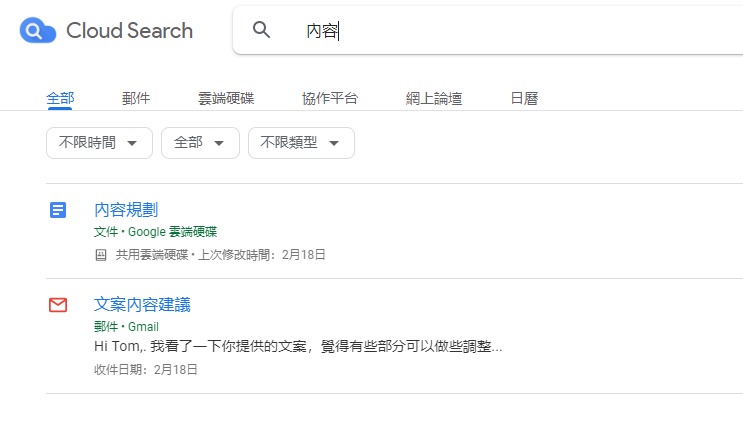
3. 管理變得更容易,資料也更安全
G Suite 對於管理者來說是一大福音,在後台的 Google Admin 頁面中,你可以看見詳細的統計資訊。這包含每項服務的使用情況、使用者的工作狀況分析、在雲端上發生的大小事件,如果資料被下載、被編輯,後台都可以清楚掌握。
登入管理帳戶後,可以看到後台長這樣子。我個人是滿喜歡 Google Martial Design 的風格,介面也很清楚,就算管理員沒有 IT 背景也可以輕鬆操作。如果真的找不到某些設定被歸類在哪裡,直接在上方的搜尋列輸入關鍵字,G Suite 會推薦合適的設定與相關的說明文件。
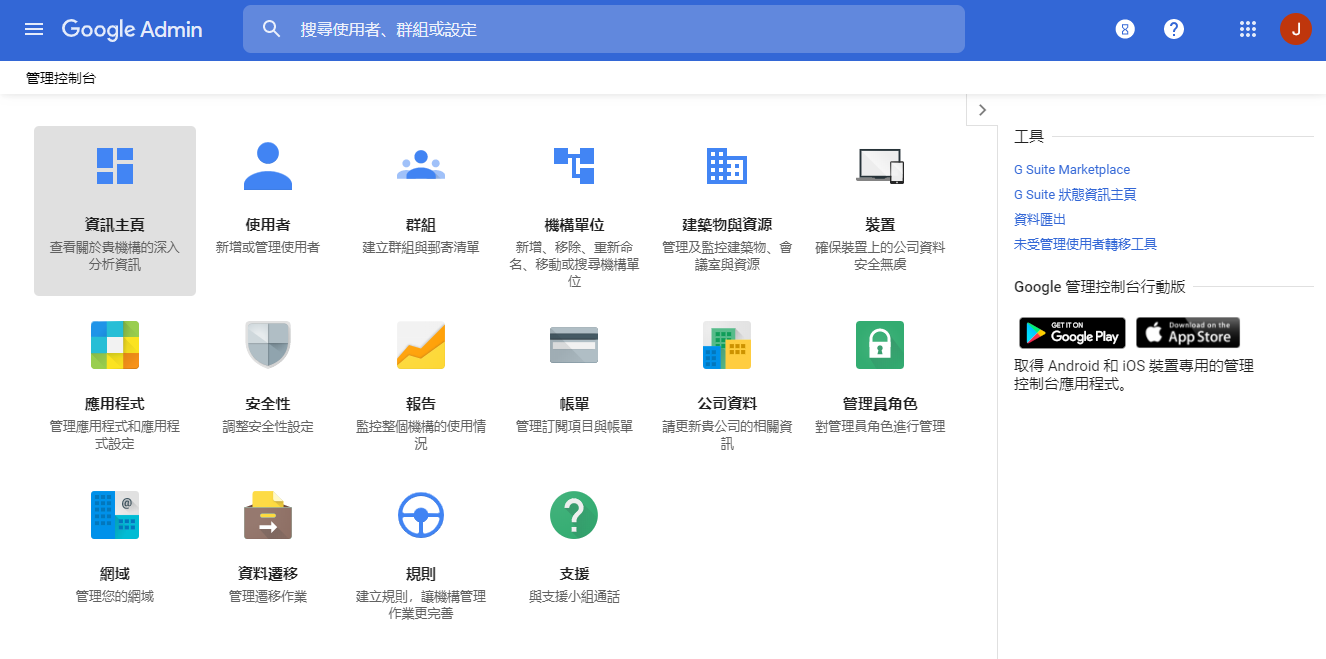
在報告頁面中,可以看見各個應用程式使用情況,了解哪些服務是大家常用的。同時,也可以從使用者的面向來看帳戶的使用狀況,像是儲存空間的使用量、搜尋的次數,或者從安全方面著手,像是掌握雲端硬碟與外部使用者共用的檔案數。
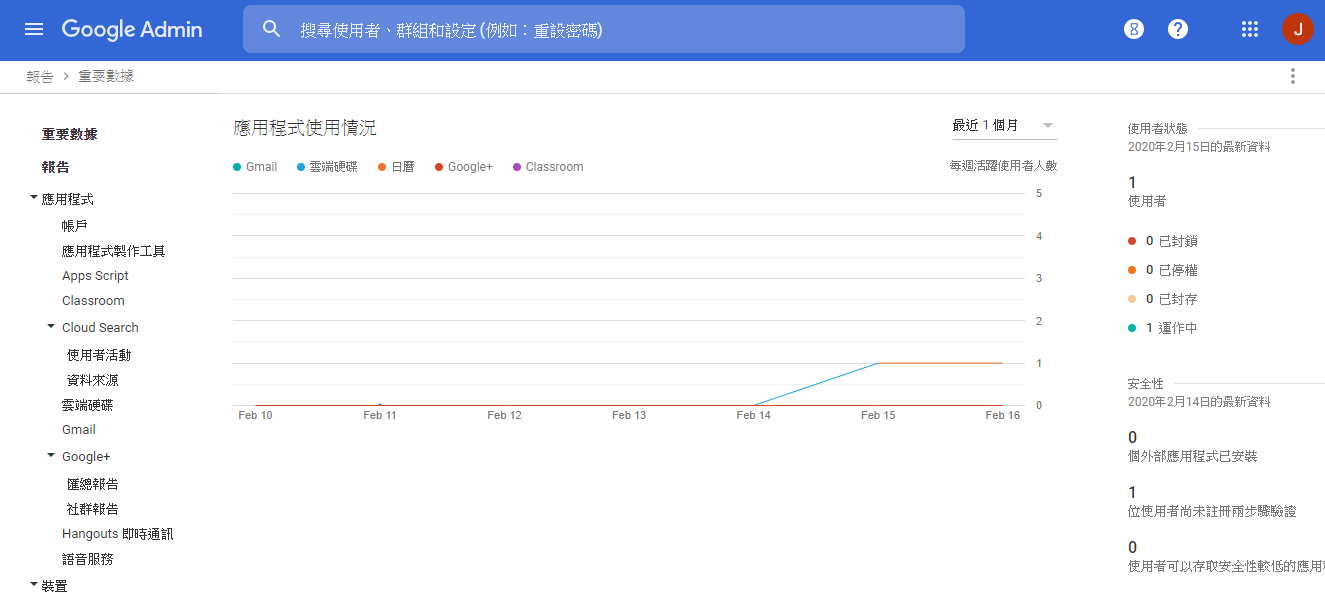
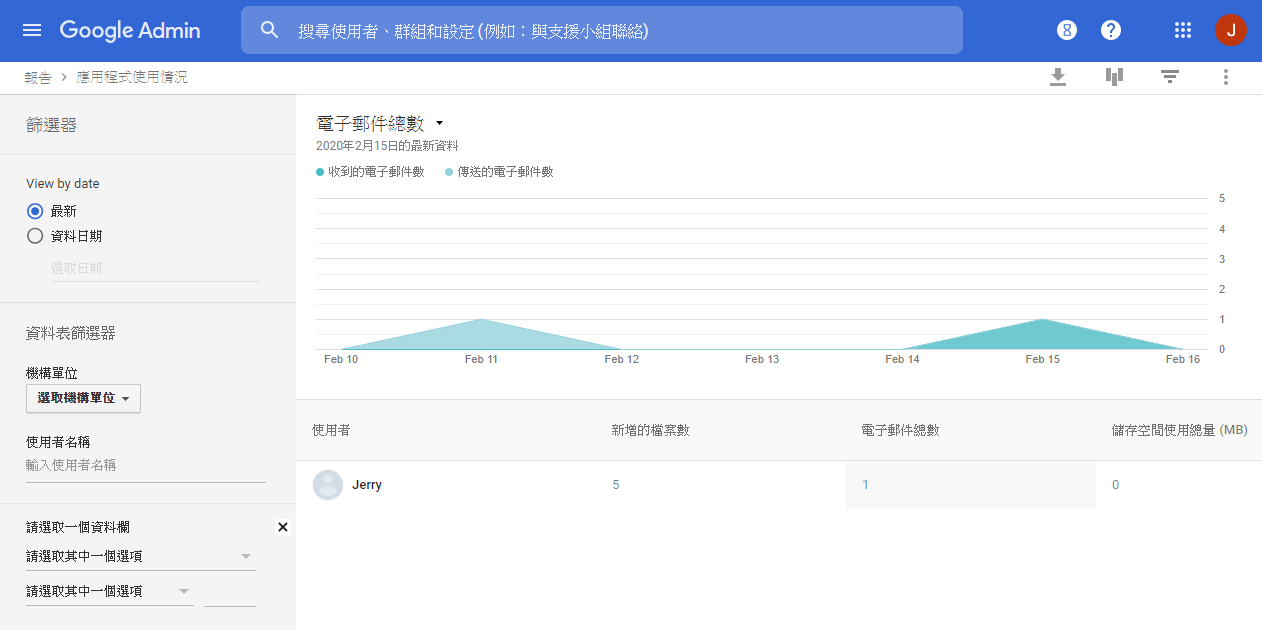
最重要的,是可以在報告中看見稽核紀錄。所有 G Suite 上面發生的大小事都會被記錄在這裡。
誰在甚麼時候登入、誰在某個時間存取了雲端硬碟上面的某個檔案,不論是新增、編輯、還是下載,在這裡都會有全盤的紀錄。所以如果有員工離職之前,偷偷下載檔案,肯定是可以透過這些紀錄找出來的 XDD
當然,我們都不希望會發生這樣的事情。
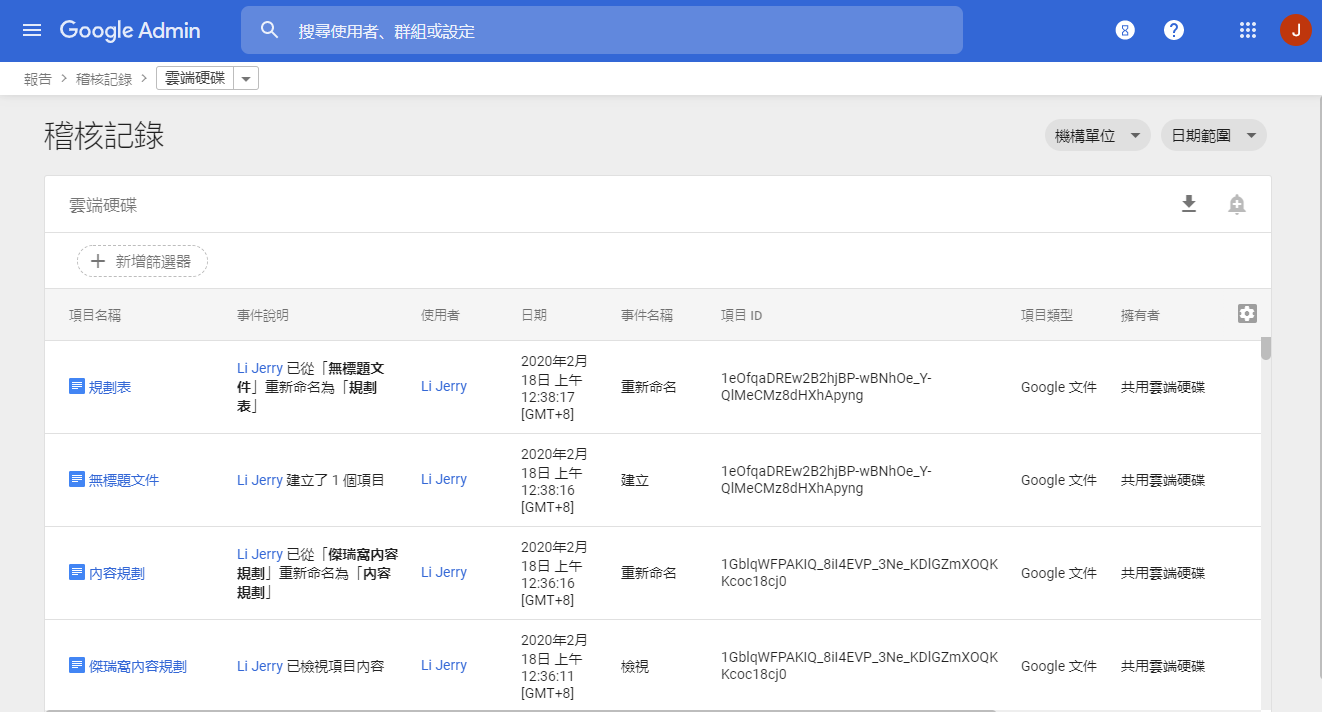
有時候,我們可能是出於疏忽,不小心把權限設定錯誤,導致有些敏感資料暴露在外。我們除了透過報表掌握基本的數據,還可以進入「安全性狀態」做快速的調整,上面有許多安全規則的樣板可以直接套用。針對進階管理者,G Suite 也提供自定義的規則,當某些設定好的條件被觸發的時候,會自動通知管理者。
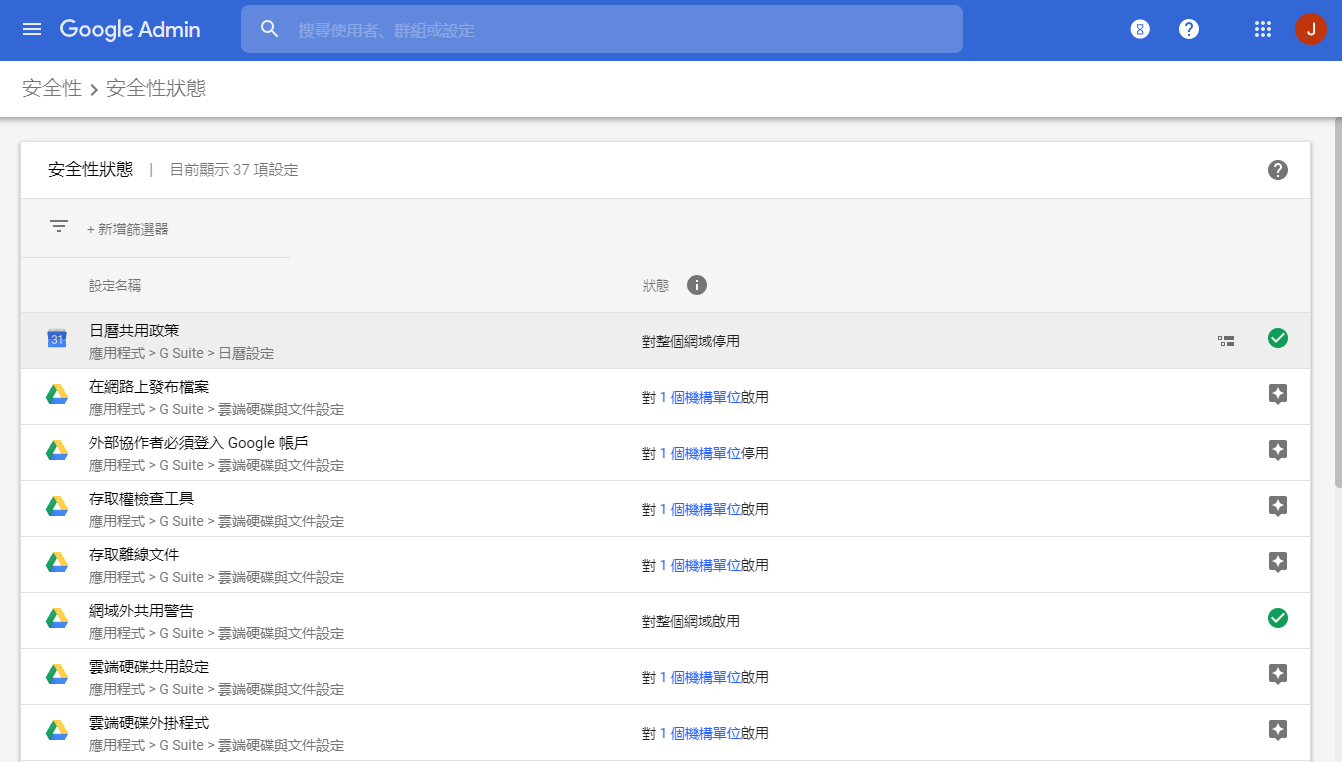
比如 G Suite 提供資料外洩防護(DLP,Data Loss Prevention)的功能,我們可以透過設定一些規則來防止資料外洩給未經授權的使用者。下圖是我自己設定的監控規則,在存取雲端硬碟上的某個檔案後,馬上就被規則抓到,並發出 Google 快訊!
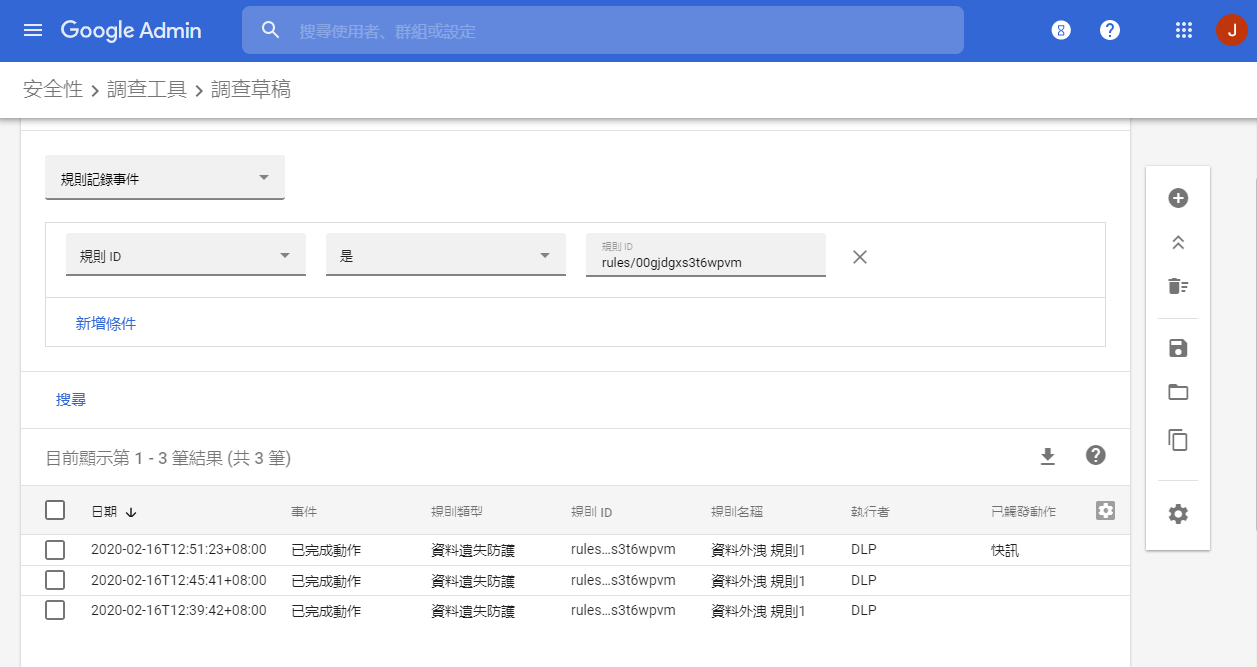
除了後台的數據與安全設定之外,G Suite 身為辦公軟體當然也提供人員、資產與裝置的控管。其中我認為不錯的一個地方是:會議室借用系統可以跟 Google 日曆完美結合!
在後台設定好資產像是大樓位置、會議室有幾間,可以容納多少人之後,在 Google 日曆發會議邀請,就能直接連動借用會議室囉。後台還會幫你統計數據,分析大家的使用狀況。
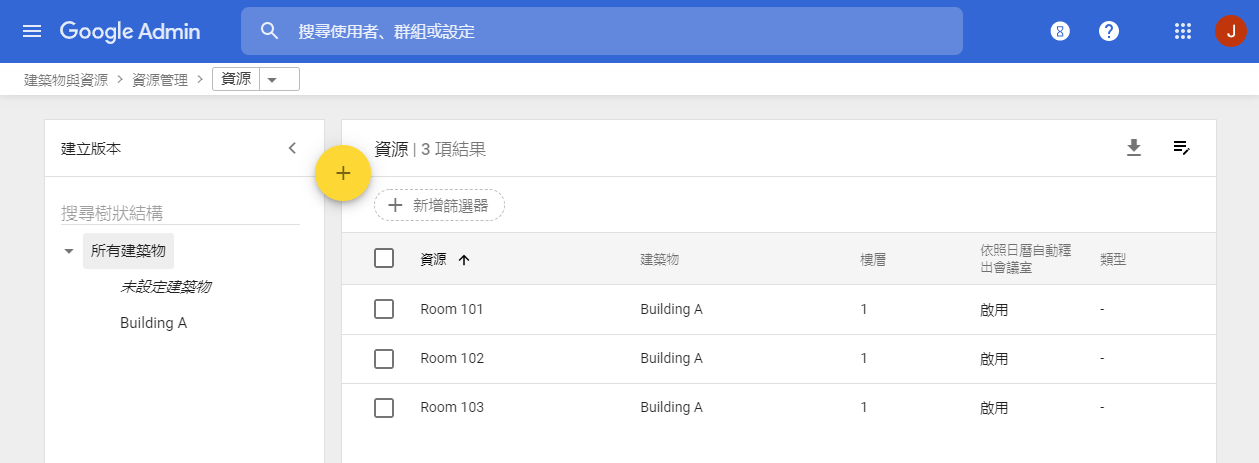
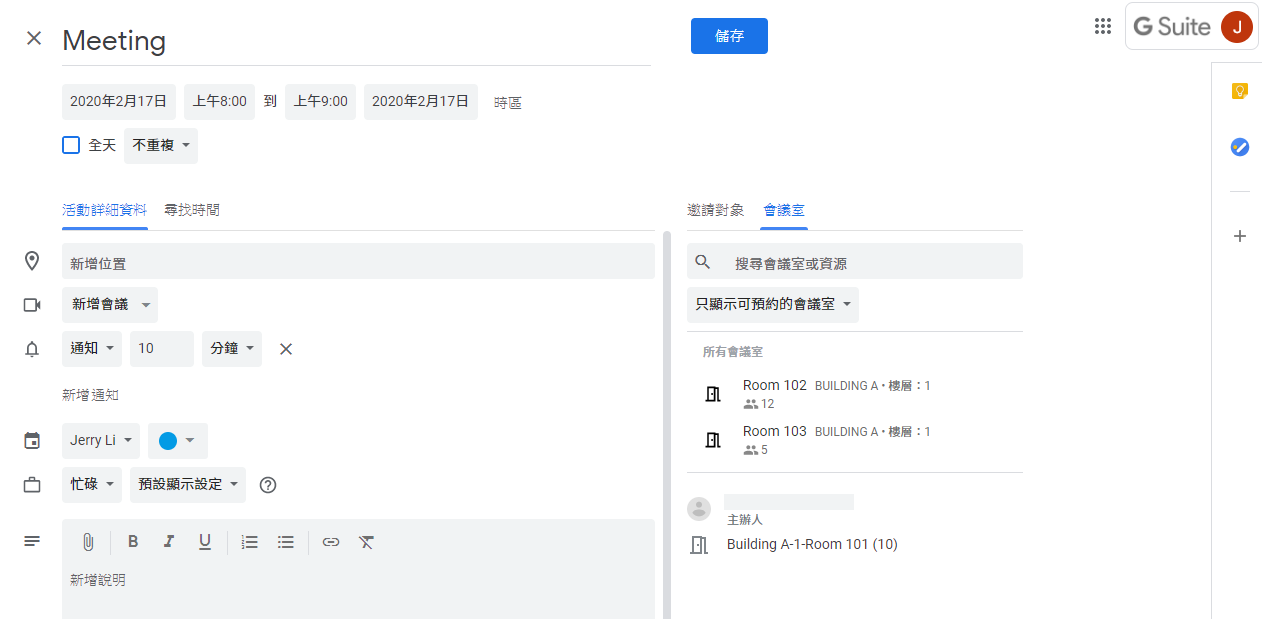
除了這些功能之外,其實還有很多不錯的功能可以使用,包含蒐集證據用的保管箱,掌握各項裝置使用狀況的裝置管理服務,甚至是針對員工的工作狀態剖析等等…
如果你有興趣深入了解,那麼你肯定會想知道 G Suite 跟其他企業協作軟體有甚麼差異,我真的有必要採用 Google 的解決方案嗎?
應該如何選擇企業協作軟體
辦公軟體這麼多,到底應該用 G Suite 還是微軟的 Office 365?或者是組合使用其他軟體
這個問題就跟搬上雲端該選擇 Google Cloud、AWS 還是 Azure 一樣,不同的雲端服務供應商都有各自的優缺點,很難一言以蔽之,選擇哪個平台還是要看自己的需求來做決定。
許多新創或中小企業可能會先以價格來衡量,G Suite 與 Office 365 針對不同規模的企業有推出不同方案,價格在官網都查的到,我認為價錢差異不大,主要還是看需要怎樣的功能。
以功能面來說,Google 即時協作的能力還是比 Office 365 好,如果你的團隊須很常需要共同編輯文件,需要即時協作,那 G Suite 會順暢許多。
而 Office 365 的優勢則是有離線的 Office 套裝加持,可以在沒有網路的地方工作,儘管 G Suite 也推出離線編輯的功能,但使用上當然還是比不過微軟順暢。
另一方面,微軟以 Office 起家,文書處理的能力當然強,提供更多進階功能。G Suite 其實也不斷在補足這些差異,現在已經可以直接讀取微軟的 Office 檔案,不同格式互通可以說是沒有阻礙。
總結來說,我會認為如果想要追求即時協作,想要簡單方便,而這如果剛好符合你團隊的需求,那麼採用 G Suite 就會是個很好的選擇。如果,你的團隊年輕人又多,那麼選 G Suite方案,好像又是更潮的決定了,畢竟很多年輕人在學生時代用 Google 表單、雲端硬碟、Gmail 可能都用習慣了。
導入 G Suite 與相關技術支援
如果你對於 G Suite 有興趣,想要試用看看的話,可以直接到 Goolge 官方的 G Suite 申請 14 天免費試用。設定過程十分簡單,不需要下載任何軟體即可體驗。申請後的設定可參考網路上如何設定 Google 的 Gmail 企業信箱教學文章。
不論是針對管理者與使用者,G Suite 都有非常詳盡的教學資源,你也可以追蹤官方部落格,掌握更多最新資訊。
- G Suite 管理員說明 https://support.google.com/a
- G Suite 學習中心:https://support.google.com/a/users/
- G Suite 部落格 (英文) https://gsuiteupdates.googleblog.com/
但如果你需要的是經驗分享、或是技術細節諮詢,那麼你可以尋找在地的 Google 合作夥伴與經銷商,了解一下G Suite經銷商與官方購買的差別,評估是否需要尋求他們的幫助。
由於 Google 在台灣的銷售模式主要是靠合作夥伴在推廣,他們都有相當豐富的導入經驗,直接找他們不僅可以獲得中文在地的技術支援,也可以聽聽導入過程的甘苦談,讓我們少走一點冤枉路。
最後還有一件重要的事情是,找經銷商可以開發票!不用擔心跟境外公司購買服務產生出的一些稅務問題喔。
後記
這次很感謝有 Google Cloud 合作夥伴的邀約,讓我有機會體驗 G Suite 企業版的服務,也藉此開始爬文章整理各項資訊,整個過程中學習不少。
希望這篇介紹能讓沒有使用過 G Suite 的朋友們,對於功能與應用有大致的了解,如果有其他實用、有趣的內容,歡迎分享讓我知道唷!